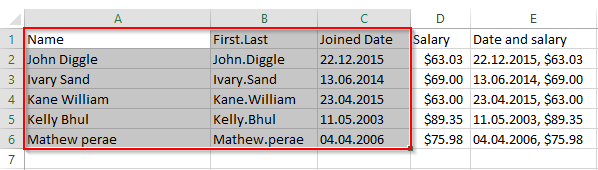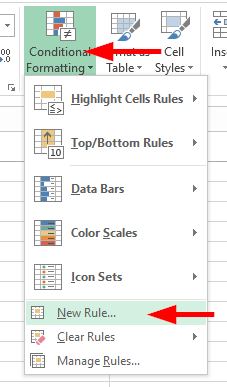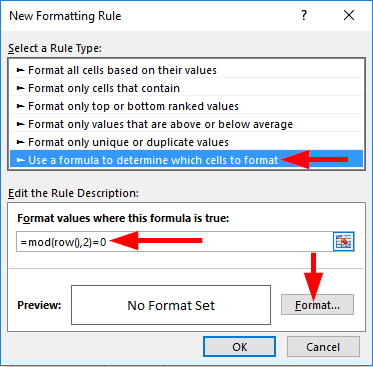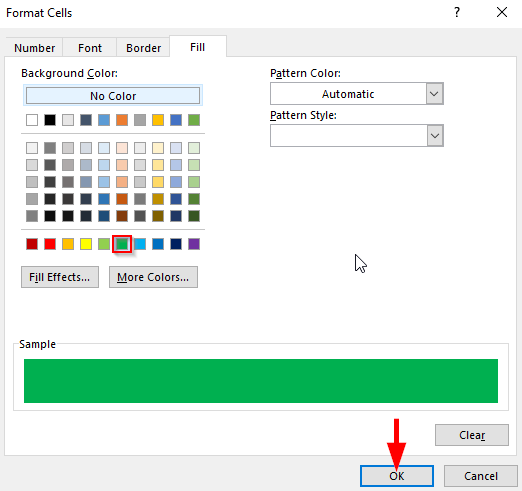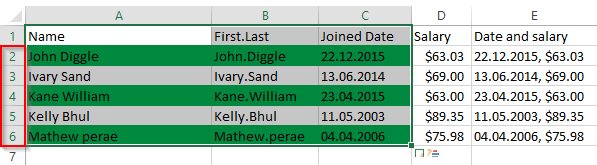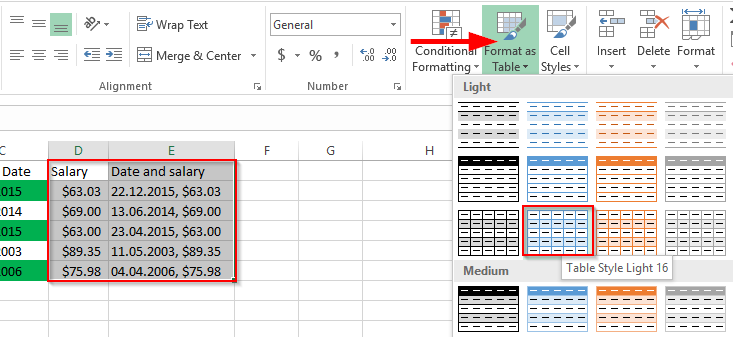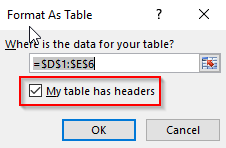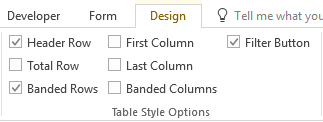Sidste opdatering: oktober 2019. Gælder for Excel 2019 og derunder. Windows og macOS
En læser spurgte, om vi kender en formel til at fremhæve eller skygge hver anden række og kolonne i Excel. I dag lærer vi, hvordan du anvender forskellige farveskemaer til alternative rækker eller kolonner i Excel. Der er flere måder at opnå dette på (herunder brug af Visual Basic for Applications-kode), men i dag vil vi fokusere på to løsninger, der er relativt ligetil og ikke kræver nogen kodning: Brug af betingede formater og brug af tabeldesign.
Betinget formatering
Vigtig note: Før du fortsætter med denne øvelse, skal du sørge for, at du har en sikkerhedskopi af dit Excel-regneark. En anden mulighed ville være at oprette en kopi af dit regneark og derefter følge nedenstående trin.
- Først skal vi vælge de rækker , der skal skygges ved hjælp af betinget formatering.
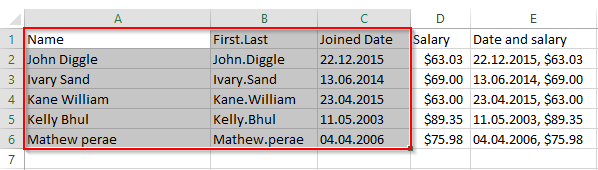
- Gå nu til startbåndet , klik på rullemenuen med betinget formatering og vælg ny regel .
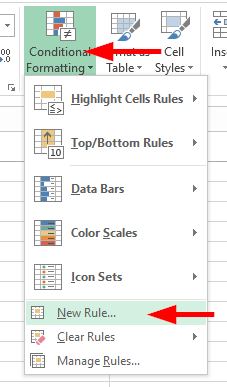
- I vælg en regeltype skal du trykke på brug en formel for at bestemme, hvilke celler der skal formateres .
- Indtast formlen =mod(row(),2)=0 i formatværdierne, hvor formel er sand .
Hurtig forklaring: Mod er en funktion, der returnerer påmindelsen om et tal, når det divideres med et andet tal. I vores tilfælde ønsker vi at sikre, at kun lige rækker bliver farvet. Formlen ovenfor gør det muligt at opnå præcis det 🙂
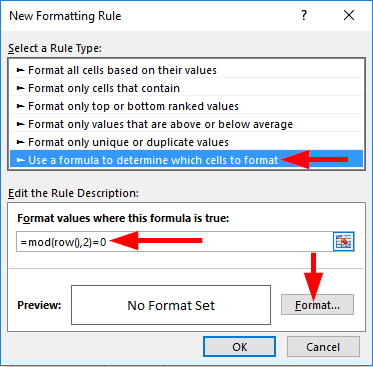
- Tryk på Format , åbn derefter fanen Fyld og indstil din baggrundsfarve (i vores tilfælde valgte jeg grøn).
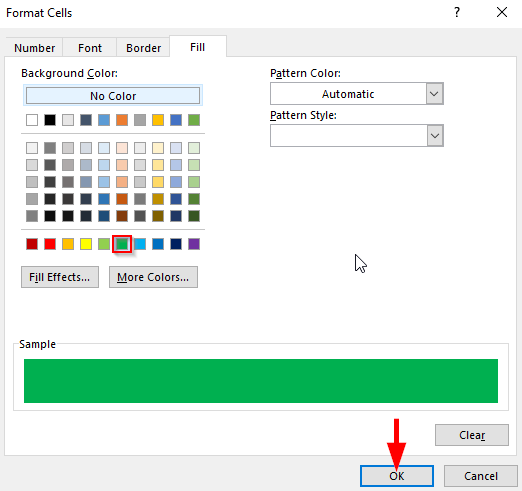
- I henhold til formlen defineret ovenfor bliver baggrundsfarven på de lige rækker, for eksempel 2,4,6 automatisk grøn .
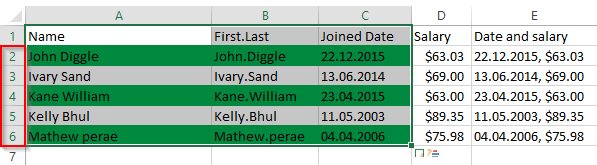
- Det var det – vi har lige opnået alternativ skygge med betinget formatering.
Udfyld alternativer ved hjælp af Brug af tabel-stil
- Vi kan også bruge tabelformatformat i stedet for betingelsesformatering.
- For at gøre det skal du vælge de celler , der skal formateres, og klikke på Formater som tabel i startbåndet og vælge en hvilken som helst af det nødvendige tabelformat .
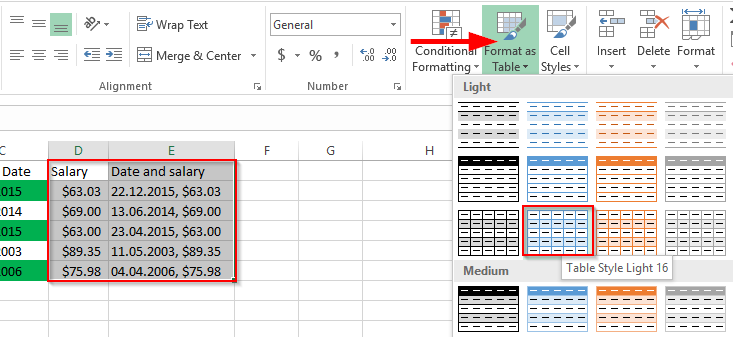
- Hvis du allerede har en overskrift i de valgte celler, skal du markere Min tabel har overskrifter .
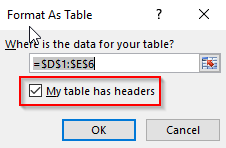
- I tabelstilindstillingerne kan vi markere eller fjerne markeringen af de angivne muligheder.
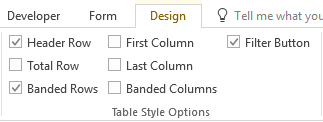
- Filterknapper vil give dig et drop down -symbol.
- Første kolonne vil gøre skrifttyperne fed i den første kolonne.
- Sidste kolonne vil gøre skrifttyperne fed i den sidste kolonne.
- Båndede kolonner vil gøre alternative kolonner skyggelagte.
- Headed Row vil gøre hovedet skjult eller synligt.
- Total Row vil beregne det samlede antal rækker i regnearket.
- Båndede rækker vil gøre alternative rækker skyggelagte.
Håber det hjælper 🙂